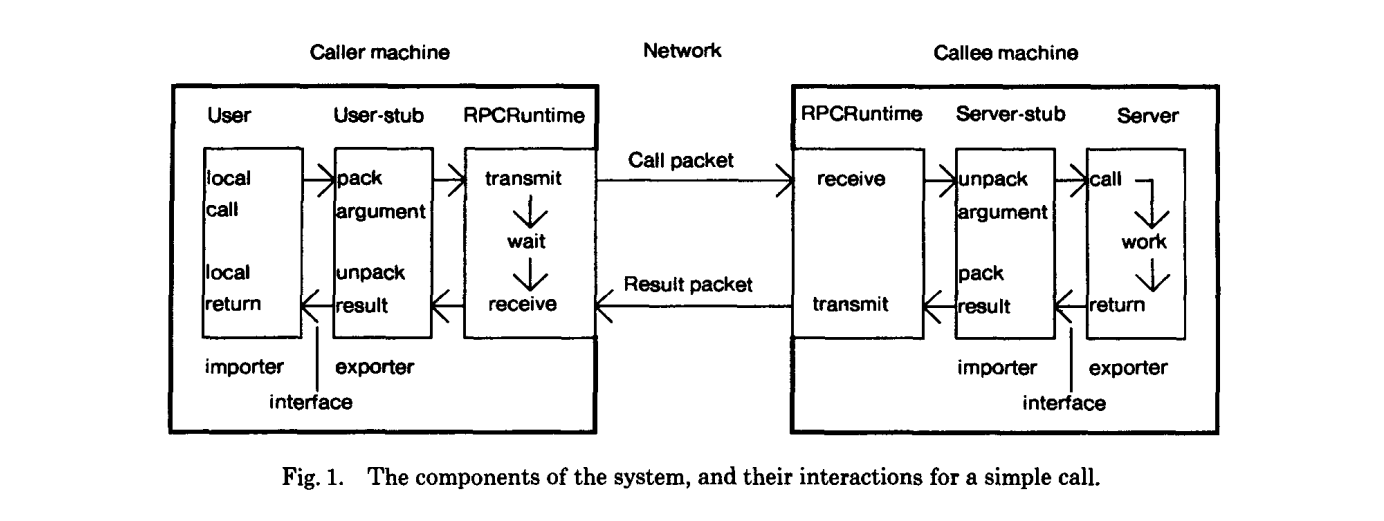实战 APISIX 服务发现
在 APISIX 使用小记 中,我们通过 APISIX 官方提供的入门示例学习了 APISIX 的基本概念,并使用 Admin API 和 Dashboard 两种方法创建路由。在创建路由时,我们必须明确地知道服务的 IP 和端口,这给运维人员带来了一定的负担,因为服务的重启或扩缩容都可能会导致服务的 IP 和端口发生变化,当服务数量非常多的时候,维护成本将急剧升高。
APISIX 集成了多种服务发现机制来解决这个问题,通过服务注册中心,APISIX 可以动态地获取服务的实例信息,这样我们就不用在路由中写死固定的 IP 和端口了。
如下图所示,一个标准的服务发现流程大致包含了三大部分:

- 服务启动时将自身的一些信息,比如服务名、IP、端口等信息上报到注册中心;各个服务与注册中心使用一定机制(例如心跳)通信,如果注册中心与服务长时间无法通信,就会注销该实例;当服务下线时,会删除注册中心的实例信息;
- 网关会准实时地从注册中心获取服务实例信息;
- 当用户通过网关请求服务时,网关从注册中心获取的实例列表中选择一个进行代理;
目前市面上流行着很多注册中心,比如 Eureka、Nacos、Consul 等,APISIX 内置了下面这些服务发现机制:
- 基于 Eureka 的服务发现
- 基于 Nacos 的服务发现
- 基于 Consul 的服务发现
- 基于 Consul KV 的服务发现
- 基于 DNS 的服务发现
- 基于 APISIX-Seed 架构的控制面服务发现
- 基于 Kubernetes 的服务发现
基于 Eureka 的服务发现
Eureka 是 Netflix 开源的一款注册中心服务,它也被称为 Spring Cloud Netflix,是 Spring Cloud 全家桶中的核心成员。本节将演示如何让 APISIX 通过 Eureka 来实现服务发现,动态地获取下游服务信息。
启动 Eureka Server
我们可以直接运行官方的示例代码 spring-cloud-samples/eureka 来启动一个 Eureka Server:
$ git clone https://github.com/spring-cloud-samples/eureka.git
$ cd eureka && ./gradlew bootRun或者也可以直接使用官方制作好的镜像:
$ docker run -d -p 8761:8761 springcloud/eureka启动之后访问 http://localhost:8761/ 看看 Eureka Server 是否已正常运行。
启动 Eureka Client
如果一切顺利,我们再准备一个简单的 Spring Boot 客户端程序,引入 spring-cloud-starter-netflix-eureka-client 依赖,再通过 @EnableEurekaClient 注解将服务信息注册到 Eureka Server:
@EnableEurekaClient
@SpringBootApplication
@RestController
public class EurekaApplication {
public static void main(String[] args) {
SpringApplication.run(EurekaApplication.class, args);
}
@RequestMapping("/")
public String home() {
return String.format("Hello, I'm eureka client.");
}
}在配置文件中设置服务名称和服务端口:
spring.application.name=eureka-client
server.port=8081默认注册的 Eureka Server 地址是 http://localhost:8761/eureka/,可以通过下面的参数修改:
eureka.client.serviceUrl.defaultZone=http://localhost:8761/eureka/默认情况下,Eureka Client 是将该服务所在的主机名注册到 Eureka Server,这在某些情况下可能会导致其他服务调不通该服务,我们可以通过下面的参数,让 Eureka Client 注册 IP 地址:
eureka.instance.prefer-ip-address=true
eureka.instance.ip-address=192.168.1.40启动后,在 Eureka 页面的实例中可以看到我们注册的服务:

APISIX 集成 Eureka 服务发现
接下来,我们要让 APISIX 通过 Eureka Server 找到我们的服务。首先,在 APISIX 的配置文件 config.yaml 中添加如下内容:
discovery:
eureka:
host:
- "http://192.168.1.40:8761"
prefix: /eureka/然后重启 APISIX,接着向 APISIX 中添加如下路由:
$ curl -X PUT http://127.0.0.1:9180/apisix/admin/routes/11 \
-H 'X-API-KEY: edd1c9f034335f136f87ad84b625c8f1' -i -d '
{
"methods": ["GET"],
"uri": "/eureka",
"plugins": {
"proxy-rewrite" : {
"regex_uri": ["/eureka", "/"]
}
},
"upstream": {
"type": "roundrobin",
"discovery_type": "eureka",
"service_name": "EUREKA-CLIENT"
}
}'之前创建路由时,我们在 upstream 中通过 nodes 参数表示上游服务器节点,这里我们不再需要写死服务器节点信息,而是通过 "discovery_type": "eureka" 和 "service_name": "EUREKA-CLIENT" 来让 APISIX 使用 eureka 服务发现机制,上游的服务名称为 EUREKA-CLIENT。
值得注意的是,虽然上面的 Eureka Client 的 spring.application.name 是小写,但是注册到 Eureka Server 的服务名称是大写,所以这里的 service_name 参数必须是大写。此外,这里我们还使用了 proxy-rewrite 插件,它相当于 Nginx 中的路径重写功能,当多个上游服务的接口地址相同时,通过路径重写可以将它们区分开来。
访问 APISIX 的 /eureka 地址验证一下:
$ curl http://127.0.0.1:9080/eureka
Hello, I'm eureka client.我们成功通过 APISIX 访问到了我们的服务。
关于 APISIX 集成 Eureka 的更多信息,可以参考官方文档 集成服务发现注册中心 和官方博客 API 网关 Apache APISIX 集成 Eureka 作为服务发现。
基于 Nacos 的服务发现
Nacos 是阿里开源的一款集服务发现、配置管理和服务管理于一体的管理平台,APISIX 同样支持 Nacos 的服务发现机制。
启动 Nacos Server
首先,我们需要准备一个 Nacos Server,Nacos 官网提供了多种部署方式,可以 通过源码或安装包安装、通过 Docker 安装 或 通过 Kubernetes 安装,我们这里直接使用 docker 命令启动一个本地模式的 Nacos Server:
$ docker run -e MODE=standalone -p 8848:8848 -p 9848:9848 -d nacos/nacos-server:v2.2.0不知道为什么,有时候启动会报这样的错误:
com.alibaba.nacos.api.exception.runtime.NacosRuntimeException: errCode: 500, errMsg: load derby-schema.sql error,多启动几次又可以了。
启动成功后,访问 http://localhost:8848/nacos/ 进入 Nacos 管理页面,默认用户名和密码为 nacos/nacos:
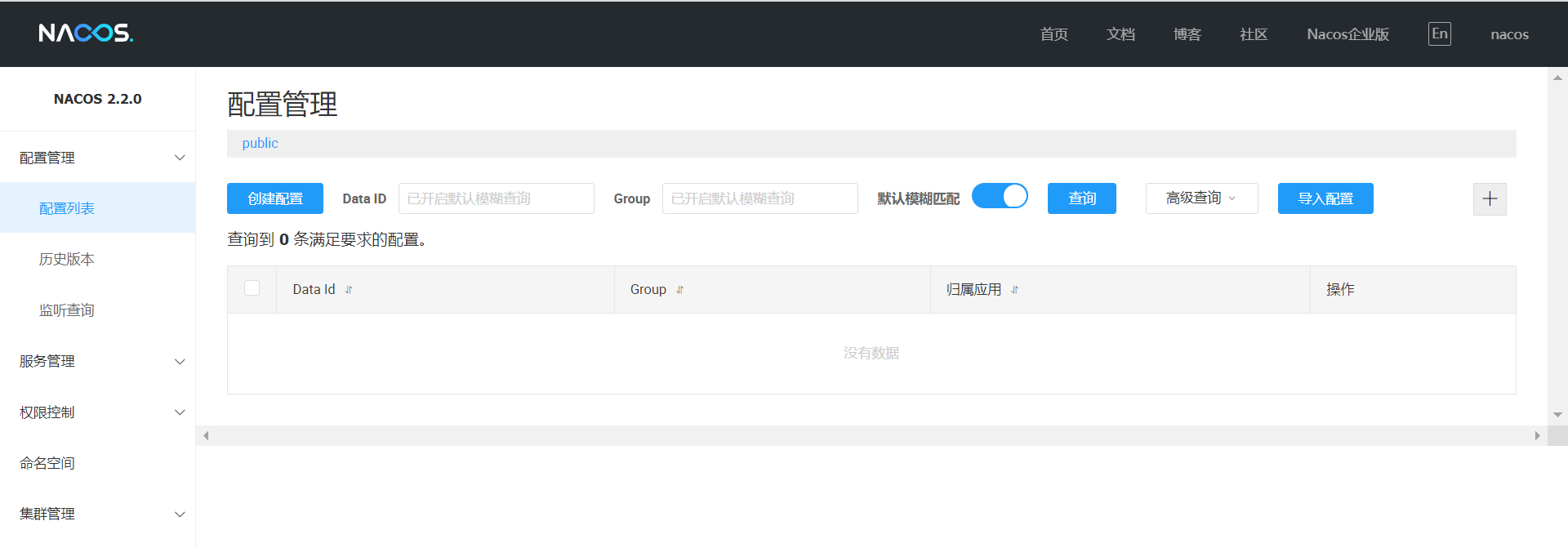
启动 Nacos Client
接下来,我们再准备一个简单的 Spring Boot 客户端程序,引入 nacos-discovery-spring-boot-starter 依赖,并通过它提供的 NameService 将服务信息注册到 Nacos Server:
@SpringBootApplication
@RestController
public class NacosApplication implements CommandLineRunner {
@Value("${spring.application.name}")
private String applicationName;
@Value("${server.port}")
private Integer serverPort;
@NacosInjected
private NamingService namingService;
public static void main(String[] args) {
SpringApplication.run(NacosApplication.class, args);
}
@Override
public void run(String... args) throws Exception {
namingService.registerInstance(applicationName, "192.168.1.40", serverPort);
}
@RequestMapping("/")
public String home() {
return String.format("Hello, I'm nacos client.");
}
}在配置文件中设置服务名称和服务端口:
spring.application.name=nacos-client
server.port=8082以及 Nacos Server 的地址:
nacos.discovery.server-addr=127.0.0.1:8848启动后,在 Nacos 的服务管理页面中就可以看到我们注册的服务了:
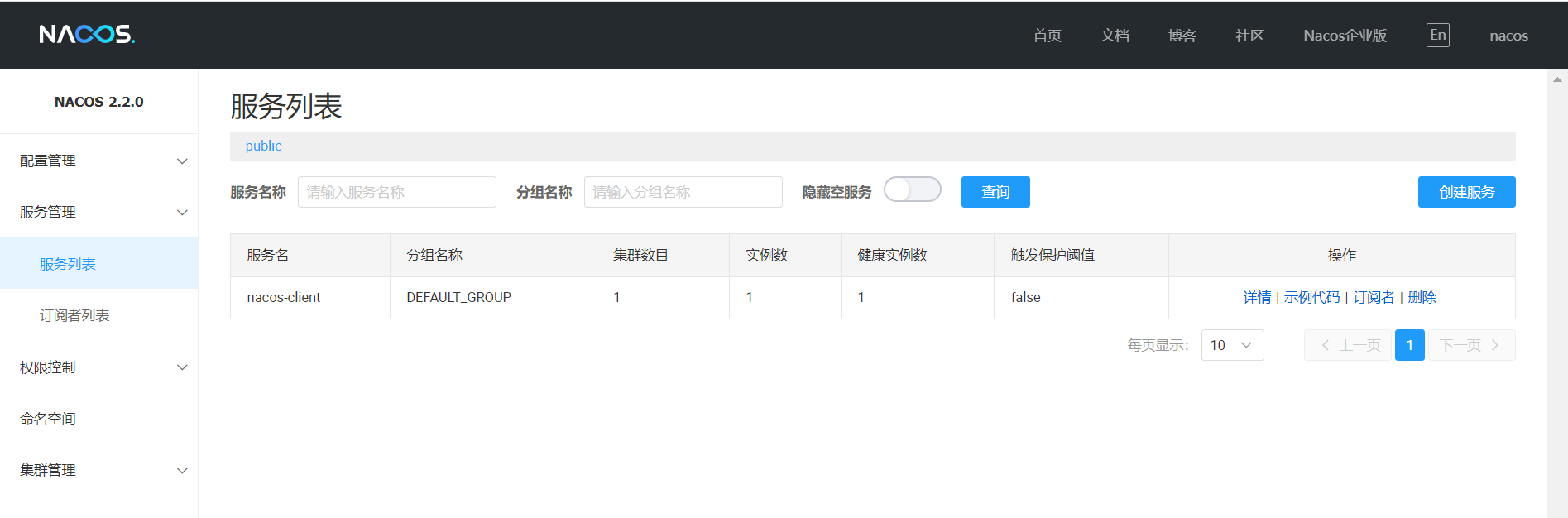
APISIX 集成 Nacos 服务发现
接下来,我们要让 APISIX 通过 Nacos Server 找到我们的服务。首先,在 APISIX 的配置文件 config.yaml 中添加如下内容:
discovery:
nacos:
host:
- "http://192.168.1.40:8848"
prefix: "/nacos/v1/"然后重启 APISIX,接着向 APISIX 中添加如下路由:
$ curl -X PUT http://127.0.0.1:9180/apisix/admin/routes/22 \
-H 'X-API-KEY: edd1c9f034335f136f87ad84b625c8f1' -i -d '
{
"methods": ["GET"],
"uri": "/nacos",
"plugins": {
"proxy-rewrite" : {
"regex_uri": ["/nacos", "/"]
}
},
"upstream": {
"type": "roundrobin",
"discovery_type": "nacos",
"service_name": "nacos-client"
}
}'和上面 Eureka 服务发现的例子一样,我们也使用 proxy-rewrite 插件实现了路径重写功能,访问 APISIX 的 /nacos 地址验证一下:
$ curl http://127.0.0.1:9080/nacos
Hello, I'm nacos client.我们成功通过 APISIX 访问到了我们的服务。
关于 APISIX 集成 Nacos 的更多信息,可以参考官方文档 基于 Nacos 的服务发现 和官方博客 Nacos 在 API 网关中的服务发现实践。
基于 Consul 的服务发现
Consul 是由 HashiCorp 开源的一套分布式系统的解决方案,同时也可以作为一套服务网格解决方案,提供了丰富的控制平面功能,包括:服务发现、健康检查、键值存储、安全服务通信、多数据中心等。
启动 Consul Server
Consul 使用 Go 语言编写,安装和部署都非常简单,官方提供了 Consul 的多种安装方式,包括 二进制安装、Kubernetes 安装 或 HCP 安装。这里我们使用最简单的二进制安装方式,这种方式只需要执行一个可执行文件即可,首先,我们从 Install Consul 页面找到对应操作系统的安装包并下载:
$ curl -LO https://releases.hashicorp.com/consul/1.15.1/consul_1.15.1_linux_amd64.zip
$ unzip consul_1.15.1_linux_amd64.zip下载并解压之后,Consul 就算安装成功了,使用 consul version 命令进行验证:
$ ./consul version
Consul v1.15.1
Revision 7c04b6a0
Build Date 2023-03-07T20:35:33Z
Protocol 2 spoken by default, understands 2 to 3 (agent will automatically use protocol >2 when speaking to compatible agents)Consul 安装完成后,就可以启动 Consul Agent 了,Consul Agent 有 -server 和 -client 两种模式,-client 一般用于服务网格等场景,这里我们通过 -server 模式启动:
$ ./consul agent -server -ui -bootstrap-expect=1 -node=agent-one -bind=127.0.0.1 -client=0.0.0.0 -data-dir=./data_dir
==> Starting Consul agent...
Version: '1.15.1'
Build Date: '2023-03-07 20:35:33 +0000 UTC'
Node ID: '8c1ccd5a-69b3-4c95-34c1-f915c19a3d08'
Node name: 'agent-one'
Datacenter: 'dc1' (Segment: '<all>')
Server: true (Bootstrap: true)
Client Addr: [0.0.0.0] (HTTP: 8500, HTTPS: -1, gRPC: -1, gRPC-TLS: 8503, DNS: 8600)
Cluster Addr: 127.0.0.1 (LAN: 8301, WAN: 8302)
Gossip Encryption: false
Auto-Encrypt-TLS: false
HTTPS TLS: Verify Incoming: false, Verify Outgoing: false, Min Version: TLSv1_2
gRPC TLS: Verify Incoming: false, Min Version: TLSv1_2
Internal RPC TLS: Verify Incoming: false, Verify Outgoing: false (Verify Hostname: false), Min Version: TLSv1_2
==> Log data will now stream in as it occurs:其中 -ui 表示开启内置的 Web UI 管理界面,-bootstrap-expect=1 表示服务器希望以 bootstrap 模式启动,-node=agent-one 用于指定节点名称,-bind=127.0.0.1 这个地址用于 Consul 集群内通信,-client=0.0.0.0 这个地址用于 Consul 和客户端之间的通信,包括 HTTP 和 DNS 两种通信方式,-data-dir 参数用于设置数据目录。关于 consul agent 更多的命令行参数,可以参考 Agents Overview 和 Agents Command-line Reference。
简单起见,我们也可以使用
-dev参数以开发模式启动 Consul Agent:$ ./consul agent -dev
如果 Consul Agent 启动成功,访问 http://localhost:8500/ 进入 Consul 的管理页面,在服务列表可以看到 consul 这个服务:
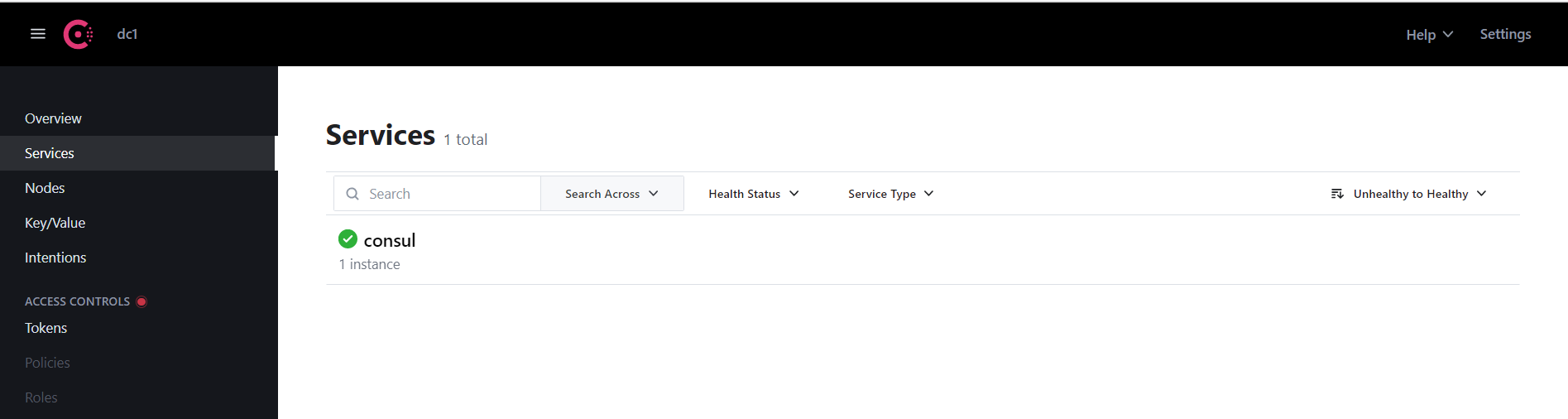
在节点列表可以看到 agent-one 这个节点:
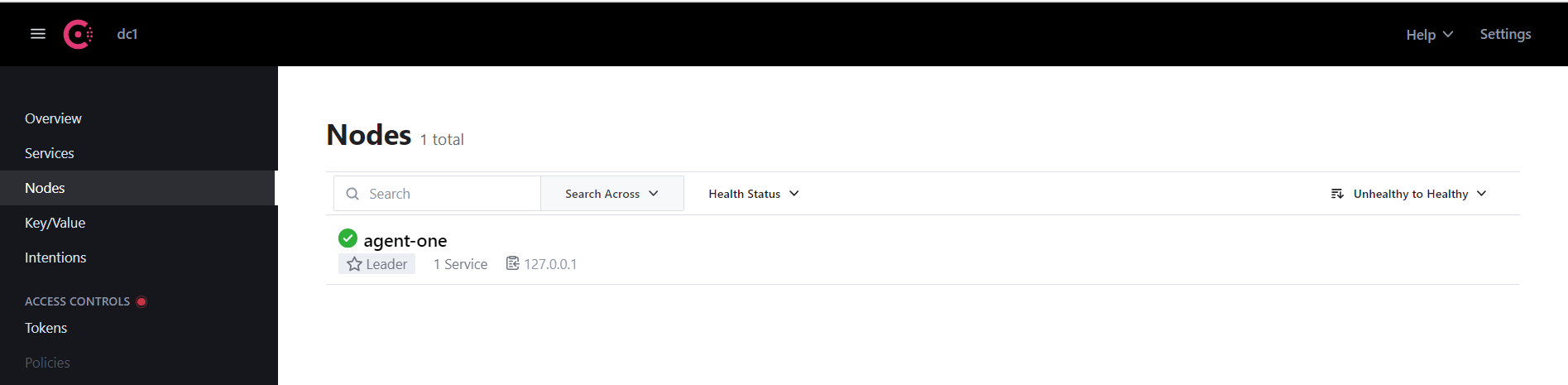
启动 Consul Client
让我们继续编写 Consul Client 程序,引入 spring-cloud-starter-consul-discovery 依赖,并通过 @EnableDiscoveryClient 注解将服务信息注册到 Consul Server:
@EnableDiscoveryClient
@SpringBootApplication
@RestController
public class ConsulApplication {
public static void main(String[] args) {
SpringApplication.run(ConsulApplication.class, args);
}
@RequestMapping("/")
public String home() {
return String.format("Hello, I'm consul client.");
}
}可以看到和 Eureka Client 的代码几乎是完全一样的,不过有一点要注意,我们还需要在 pom.xml 文件中引入 spring-boot-starter-actuator 依赖,开启 Actuator 端点,因为 Consul 默认是通过 /actuator/health 接口来对程序做健康检查的。
在配置文件中设置服务名称和服务端口:
spring.application.name=consul-client
server.port=8083以及 Consul 相关的配置:
spring.cloud.consul.host=127.0.0.1
spring.cloud.consul.port=8500
spring.cloud.consul.discovery.service-name=${spring.application.name}
spring.cloud.consul.discovery.prefer-ip-address=true
spring.cloud.consul.discovery.ip-address=192.168.1.40启动后,在 Consul 的服务管理页面中就可以看到我们注册的服务了:

APISIX 集成 Consul 服务发现
接下来,我们要让 APISIX 通过 Consul Server 找到我们的服务。首先,在 APISIX 的配置文件 config.yaml 中添加如下内容:
discovery:
consul:
servers:
- "http://192.168.1.40:8500"然后重启 APISIX,接着向 APISIX 中添加如下路由:
$ curl -X PUT http://127.0.0.1:9180/apisix/admin/routes/33 \
-H 'X-API-KEY: edd1c9f034335f136f87ad84b625c8f1' -i -d '
{
"methods": ["GET"],
"uri": "/consul",
"plugins": {
"proxy-rewrite" : {
"regex_uri": ["/consul", "/"]
}
},
"upstream": {
"type": "roundrobin",
"discovery_type": "consul",
"service_name": "consul-client"
}
}'访问 APISIX 的 /consul 地址验证一下:
$ curl http://127.0.0.1:9080/consul
Hello, I'm consul client.关于 APISIX 集成 Consul 的更多信息,可以参考官方文档 基于 Consul 的服务发现。
基于 Consul KV 的服务发现
Consul 还提供了分布式键值数据库的功能,这个功能和 Etcd、ZooKeeper 类似,主要用于存储配置参数和元数据。基于 Consul KV 我们也可以实现服务发现的功能。
首先准备 consul-kv-client 客户端程序,它的地址为 192.168.1.40:8084,我们通过 Consul KV 的 HTTP API 手工注册服务:
$ curl -X PUT http://127.0.0.1:8500/v1/kv/upstreams/consul-kv-client/192.168.1.40:8084 -d ' {"weight": 1, "max_fails": 2, "fail_timeout": 1}'其中,/v1/kv/ 后的路径按照 {Prefix}/{Service Name}/{IP}:{Port} 的格式构成。可以在 Consul 的 Key/Value 管理页面看到我们注册的服务:
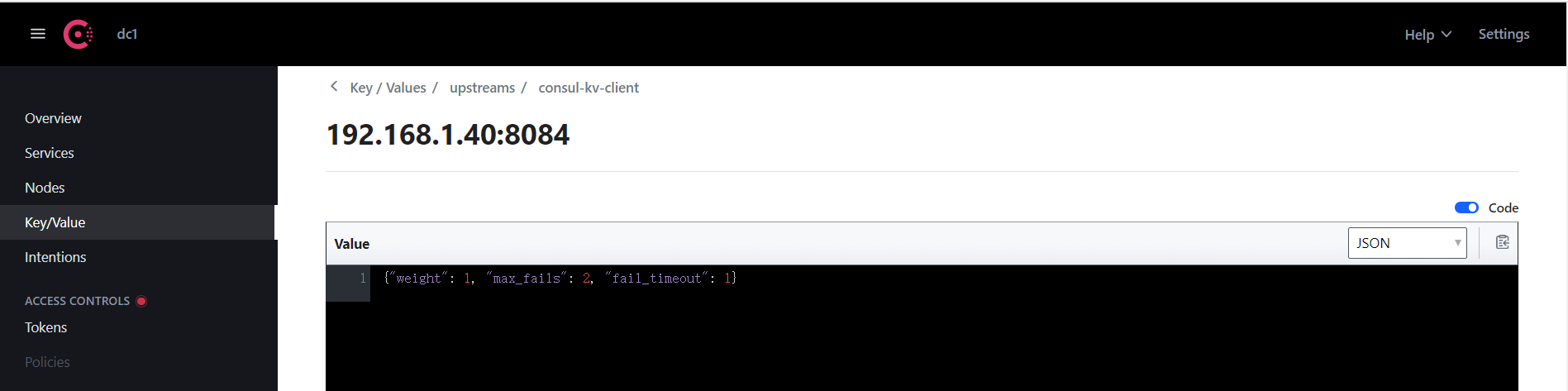
然后在 APISIX 的配置文件 config.yaml 中添加如下内容:
discovery:
consul_kv:
servers:
- "http://192.168.1.40:8500"
prefix: "upstreams"然后重启 APISIX,接着向 APISIX 中添加如下路由:
$ curl -X PUT http://127.0.0.1:9180/apisix/admin/routes/44 \
-H 'X-API-KEY: edd1c9f034335f136f87ad84b625c8f1' -i -d '
{
"methods": ["GET"],
"uri": "/consul_kv",
"plugins": {
"proxy-rewrite" : {
"regex_uri": ["/consul_kv", "/"]
}
},
"upstream": {
"type": "roundrobin",
"discovery_type": "consul_kv",
"service_name": "http://192.168.1.40:8500/v1/kv/upstreams/consul-kv-client/"
}
}'注意这里的 service_name 参数需要设置为 KV 的 URL 路径,访问 APISIX 的 /consul_kv 地址验证一下:
$ curl http://127.0.0.1:9080/consul_kv
Hello, I'm consul_kv client.另一点需要注意的是,这种方式注册的服务没有健康检查机制,服务退出后需要手工删除对应的 KV:
$ curl -X DELETE http://127.0.0.1:8500/v1/kv/upstreams/consul-kv-client/192.168.1.40:8084关于 APISIX 集成 Consul KV 的更多信息,可以参考官方文档 基于 Consul KV 的服务发现 和官方博客 Apache APISIX 集成 Consul KV,服务发现能力再升级。
基于 DNS 的服务发现
Consul 不仅支持 HTTP API,而且还支持 DNS API,它内置了一个小型的 DNS 服务器,默认端口为 8600,我们以上面的 consul-client 为例,介绍如何在 APISIX 中集成 DNS 的服务发现。
注册到 Consul 中的服务默认会在 Consul DNS 中添加一条 <服务名>.service.consul 这样的域名记录,使用 dig 命令可以查询该域名的信息:
$ dig @192.168.1.40 -p 8600 consul-client.service.consul
; <<>> DiG 9.11.3-1ubuntu1.17-Ubuntu <<>> @192.168.1.40 -p 8600 consul-client.service.consul
; (1 server found)
;; global options: +cmd
;; Got answer:
;; ->>HEADER<<- opcode: QUERY, status: NOERROR, id: 32989
;; flags: qr aa rd; QUERY: 1, ANSWER: 1, AUTHORITY: 0, ADDITIONAL: 1
;; WARNING: recursion requested but not available
;; OPT PSEUDOSECTION:
; EDNS: version: 0, flags:; udp: 4096
;; QUESTION SECTION:
;consul-client.service.consul. IN A
;; ANSWER SECTION:
consul-client.service.consul. 0 IN A 192.168.1.40
;; Query time: 4 msec
;; SERVER: 192.168.1.40#8600(192.168.1.40)
;; WHEN: Tue Mar 21 07:17:40 CST 2023
;; MSG SIZE rcvd: 73上面的查询结果中只包含 A 记录,A 记录中只有 IP 地址,没有服务端口,如果用 A 记录来做服务发现,服务的端口必须得固定;好在 Consul 还支持 SRV 记录,SRV 记录中包含了服务的 IP 和端口信息:
$ dig @192.168.1.40 -p 8600 consul-client.service.consul SRV
; <<>> DiG 9.11.3-1ubuntu1.17-Ubuntu <<>> @192.168.1.40 -p 8600 consul-client.service.consul SRV
; (1 server found)
;; global options: +cmd
;; Got answer:
;; ->>HEADER<<- opcode: QUERY, status: NOERROR, id: 41141
;; flags: qr aa rd; QUERY: 1, ANSWER: 1, AUTHORITY: 0, ADDITIONAL: 3
;; WARNING: recursion requested but not available
;; OPT PSEUDOSECTION:
; EDNS: version: 0, flags:; udp: 4096
;; QUESTION SECTION:
;consul-client.service.consul. IN SRV
;; ANSWER SECTION:
consul-client.service.consul. 0 IN SRV 1 1 8083 c0a80128.addr.dc1.consul.
;; ADDITIONAL SECTION:
c0a80128.addr.dc1.consul. 0 IN A 192.168.1.40
agent-one.node.dc1.consul. 0 IN TXT "consul-network-segment="
;; Query time: 3 msec
;; SERVER: 192.168.1.40#8600(192.168.1.40)
;; WHEN: Tue Mar 21 07:18:22 CST 2023
;; MSG SIZE rcvd: 168我们在 APISIX 的配置文件 config.yaml 中添加如下内容:
discovery:
dns:
servers:
- "192.168.1.40:8600"然后重启 APISIX,接着向 APISIX 中添加如下路由:
$ curl -X PUT http://127.0.0.1:9180/apisix/admin/routes/55 \
-H 'X-API-KEY: edd1c9f034335f136f87ad84b625c8f1' -i -d '
{
"methods": ["GET"],
"uri": "/dns",
"plugins": {
"proxy-rewrite" : {
"regex_uri": ["/dns", "/"]
}
},
"upstream": {
"type": "roundrobin",
"discovery_type": "dns",
"service_name": "consul-client.service.consul"
}
}'访问 APISIX 的 /dns 地址验证一下:
$ curl http://127.0.0.1:9080/dns
Hello, I'm consul client.关于 Consul DNS 的更多信息,可以参考官方文档 Discover services with DNS,除了 Consul DNS,我们也可以使用其他的 DNS 服务器来做服务发现,比如 CoreDNS 就是 Kubernetes 环境下的服务发现默认实现。
关于 APISIX 集成 DNS 的更多信息,可以参考官方文档 基于 DNS 的服务发现 和官方博客 API 网关 Apache APISIX 携手 CoreDNS 打开服务发现新大门。
基于 APISIX-Seed 架构的控制面服务发现
上面所介绍的所有服务发现机制都是在 APISIX 上进行的,我们需要修改 APISIX 的配置,并重启 APISIX 才能生效,这种直接在网关上实现的服务发现也被称为 数据面服务发现,APISIX 还支持另一种服务发现机制,称为 控制面服务发现。
控制面服务发现不直接对 APISIX 进行修改,而是将服务发现结果保存到 Etcd 中,APISIX 实时监听 Etcd 的数据变化,从而实现服务发现:
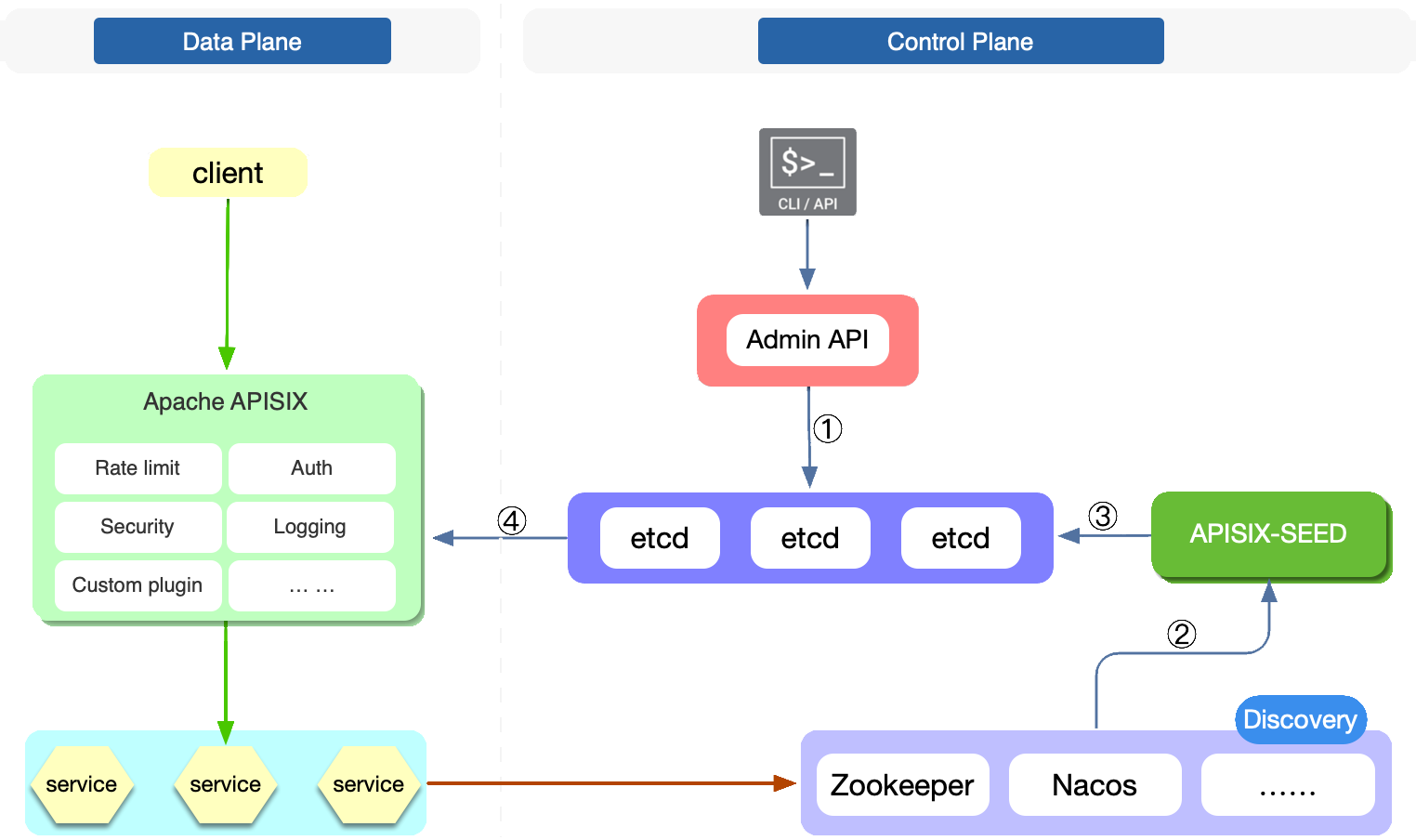
APISIX 通过 APISIX-Seed 项目实现了控制面服务发现,这样做有下面几个好处:
- 简化了 APISIX 的网络拓扑,APISIX 只需要关注 Etcd 的数据变化即可,不再和每个注册中心保持网络连接;
- APISIX 不用额外存储注册中心的服务数据,减小内存占用;
- APISIX 的配置变得简单,更容易管理;
虽然如此,目前 APISIX-Seed 还只是一个实验性的项目,从 GitHub 上的活跃度来看,官方似乎对它的投入并不是很高,目前只支持 ZooKeeper 和 Nacos 两种服务发现,而且官方也没有提供 APISIX-Seed 安装包的下载,需要我们自己通过源码来构建:
$ git clone https://github.com/api7/apisix-seed.git
$ make build构建完成后,可以得到一个 apisix-seed 可执行文件,然后我们以上面的 Nacos 为例,介绍如何通过 APISIX-Seed 来实现控制面服务发现。
首先,我们将 APISIX 的配置文件中所有服务发现相关的配置都删掉,并重启 APISIX,接着打开 conf/conf.yaml 配置文件,文件中已经提前配置好了 Etcd、ZooKeeper、Nacos 等相关的配置,我们对其做一点裁剪,只保留下面这些信息:
etcd:
host:
- "http://127.0.0.1:2379"
prefix: /apisix
timeout: 30
log:
level: warn
path: apisix-seed.log
maxage: 168h
maxsize: 104857600
rotation_time: 1h
discovery:
nacos:
host:
- "http://127.0.0.1:8848"
prefix: /nacos然后启动 apisix-seed:
$ ./apisix-seed
panic: no discoverer with key: dns
goroutine 15 [running]:
github.com/api7/apisix-seed/internal/discoverer.GetDiscoverer(...)
D:/code/apisix-seed/internal/discoverer/discovererhub.go:42
D:/code/apisix-seed/internal/core/components/watcher.go:84 +0x1d4
created by github.com/api7/apisix-seed/internal/core/components.(*Watcher).Init
D:/code/apisix-seed/internal/core/components/watcher.go:48 +0x2b6
panic: no discoverer with key: consul
goroutine 13 [running]:
github.com/api7/apisix-seed/internal/discoverer.GetDiscoverer(...)
D:/code/apisix-seed/internal/discoverer/discovererhub.go:42
github.com/api7/apisix-seed/internal/core/components.(*Watcher).handleQuery(0x0?, 0xc000091200, 0x0?)
D:/code/apisix-seed/internal/core/components/watcher.go:84 +0x1d4
created by github.com/api7/apisix-seed/internal/core/components.(*Watcher).Init
D:/code/apisix-seed/internal/core/components/watcher.go:48 +0x2b6不过由于上面我们在路由中添加了 dns、consul 这些服务发现类型,这些 APISIX-Seed 是不支持的,所以启动会报错,我们需要将这些路由删掉:
$ curl -X DELETE http://127.0.0.1:9180/apisix/admin/routes/11 -H 'X-API-KEY: edd1c9f034335f136f87ad84b625c8f1'
$ curl -X DELETE http://127.0.0.1:9180/apisix/admin/routes/33 -H 'X-API-KEY: edd1c9f034335f136f87ad84b625c8f1'
$ curl -X DELETE http://127.0.0.1:9180/apisix/admin/routes/44 -H 'X-API-KEY: edd1c9f034335f136f87ad84b625c8f1'
$ curl -X DELETE http://127.0.0.1:9180/apisix/admin/routes/55 -H 'X-API-KEY: edd1c9f034335f136f87ad84b625c8f1'只保留一条 /nacos 的路由,然后重启 apisix-seed 即可:
$ ./apisix-seed
2023-03-22T07:49:53.849+0800 INFO naming_client/push_receiver.go:80 udp server start, port: 55038访问 APISIX 的 /nacos 地址验证一下:
$ curl http://127.0.0.1:9080/nacos
Hello, I'm nacos client.关于 APISIX-Seed 的更多信息,可以参考官方文档 基于 APISIX-Seed 架构的控制面服务发现 和 APISIX-Seed 项目文档。
基于 Kubernetes 的服务发现
我们的服务还可能部署在 Kubernetes 集群中,这时,不用依赖外部的服务注册中心也可以实现服务发现,因为 Kubernetes 提供了强大而丰富的监听资源的接口,我们可以通过监听 Kubernetes 集群中 Services 或 Endpoints 等资源的实时变化来实现服务发现,APISIX 就是这样做的。
我们以 Kubernetes 使用小记 中的 kubernetes-bootcamp 为例,体验一下 APISIX 基于 Kubernetes 的服务发现。
首先在 Kubernetes 集群中创建对应的 Deployment 和 Service:
$ kubectl create deployment kubernetes-bootcamp --image=jocatalin/kubernetes-bootcamp:v1
deployment.apps/kubernetes-bootcamp created
$ kubectl expose deployment/kubernetes-bootcamp --type="NodePort" --port 8080
service/kubernetes-bootcamp exposed通过 kubectl get svc 获取 NodePort 端口,并验证服务能正常访问:
$ kubectl get svc
NAME TYPE CLUSTER-IP EXTERNAL-IP PORT(S) AGE
kubernetes ClusterIP 10.96.0.1 <none> 443/TCP 115d
kubernetes-bootcamp NodePort 10.101.31.128 <none> 8080:32277/TCP 59s
$ curl http://192.168.1.40:32277
Hello Kubernetes bootcamp! | Running on: kubernetes-bootcamp-857b45f5bb-jtzs4 | v=1接下来,为了让 APISIX 能查询和监听 Kubernetes 的 Endpoints 资源变动,我们需要创建一个 ServiceAccount:
kind: ServiceAccount
apiVersion: v1
metadata:
name: apisix-test
namespace: default以及一个具有集群级查询和监听 Endpoints 资源权限的 ClusterRole:
kind: ClusterRole
apiVersion: rbac.authorization.k8s.io/v1
metadata:
name: apisix-test
rules:
- apiGroups: [ "" ]
resources: [ endpoints ]
verbs: [ get,list,watch ]再将这个 ServiceAccount 和 ClusterRole 关联起来:
apiVersion: rbac.authorization.k8s.io/v1
kind: ClusterRoleBinding
metadata:
name: apisix-test
roleRef:
apiGroup: rbac.authorization.k8s.io
kind: ClusterRole
name: apisix-test
subjects:
- kind: ServiceAccount
name: apisix-test
namespace: default然后我们需要获取这个 ServiceAccount 的 token 值,如果 Kubernetes 是 v1.24 之前的版本,可以通过下面的方法获取 token 值:
$ kubectl get secrets | grep apisix-test
$ kubectl get secret apisix-test-token-c64cv -o jsonpath={.data.token} | base64 -dKubernetes 从 v1.24 版本开始,不能再通过 kubectl get secret 获取 token 了,需要使用 TokenRequest API 来获取,首先开启代理:
$ kubectl proxy --port=8001
Starting to serve on 127.0.0.1:8001然后调用 TokenRequest API 生成一个 token:
$ curl 'http://127.0.0.1:8001/api/v1/namespaces/default/serviceaccounts/apisix-test/token' \
-H "Content-Type:application/json" -X POST -d '{}'
{
"kind": "TokenRequest",
"apiVersion": "authentication.k8s.io/v1",
"metadata": {
"name": "apisix-test",
"namespace": "default",
"creationTimestamp": "2023-03-22T23:57:20Z",
"managedFields": [
{
"manager": "curl",
"operation": "Update",
"apiVersion": "authentication.k8s.io/v1",
"time": "2023-03-22T23:57:20Z",
"fieldsType": "FieldsV1",
"fieldsV1": {
"f:spec": {
"f:expirationSeconds": {}
}
},
"subresource": "token"
}
]
},
"spec": {
"audiences": [
"https://kubernetes.default.svc.cluster.local"
],
"expirationSeconds": 3600,
"boundObjectRef": null
},
"status": {
"token": "eyJhbGciOiJSUzI1NiIsImtpZCI6ImtLdHRyVzFmNTRHWGFVUjVRS3hrLVJMSElNaXM4aENLMnpfSGk1SUJhbVkifQ.eyJhdWQiOlsiaHR0cHM6Ly9rdWJlcm5ldGVzLmRlZmF1bHQuc3ZjLmNsdXN0ZXIubG9jYWwiXSwiZXhwIjoxNjc5NTMzMDQwLCJpYXQiOjE2Nzk1Mjk0NDAsImlzcyI6Imh0dHBzOi8va3ViZXJuZXRlcy5kZWZhdWx0LnN2Yy5jbHVzdGVyLmxvY2FsIiwia3ViZXJuZXRlcy5pbyI6eyJuYW1lc3BhY2UiOiJkZWZhdWx0Iiwic2VydmljZWFjY291bnQiOnsibmFtZSI6ImFwaXNpeC10ZXN0IiwidWlkIjoiMzVjZWJkYTEtNGZjNC00N2JlLWIxN2QtZDA4NWJlNzU5ODRlIn19LCJuYmYiOjE2Nzk1Mjk0NDAsInN1YiI6InN5c3RlbTpzZXJ2aWNlYWNjb3VudDpkZWZhdWx0OmFwaXNpeC10ZXN0In0.YexM_VoumpdwZNbSkwh6IbEu59PCtZrG1lkTnCqG24G-TC0U1sGxgbXf6AnUQ5ybh-CHWbJ7oewhkg_J4j7FiSAnV_yCcEygLkaCveGIQbWldB3phDlcJ52f8YDpHFtN2vdyVTm79ECwEInDsqKhn4n9tPY4pgTodI6D9j-lcK0ywUdbdlL5VHiOw9jlnS7b60fKWBwCPyW2uohX5X43gnUr3E1Wekgpo47vx8lahTZQqnORahTdl7bsPsu_apf7LMw40FLpspVO6wih-30Ke8CNBxjpORtX2n3oteE1fi2vxYHoyJSeh1Pro_Oykauch0InFUNyEVI4kJQ720glOw",
"expirationTimestamp": "2023-03-23T00:57:20Z"
}
}默认的 token 有效期只有一个小时,可以通过参数改为一年:
$ curl 'http://127.0.0.1:8001/api/v1/namespaces/default/serviceaccounts/apisix-test/token' \
-H "Content-Type:application/json" -X POST \
-d '{"kind":"TokenRequest","apiVersion":"authentication.k8s.io/v1","metadata":{"name":"apisix-test","namespace":"default"},"spec":{"audiences":["https://kubernetes.default.svc.cluster.local"],"expirationSeconds":31536000}}'我们在 APISIX 的配置文件 config.yaml 中添加如下内容( 将上面生成的 token 填写到 token 字段 ):
discovery:
kubernetes:
service:
schema: https
host: 127.0.0.1
port: "6443"
client:
token: ...这里有一个比较坑的地方,
port必须是字符串,否则会导致 APISIX 启动报错:invalid discovery kubernetes configuration: object matches none of the required
然后重启 APISIX,接着向 APISIX 中添加如下路由:
$ curl -X PUT http://127.0.0.1:9180/apisix/admin/routes/66 \
-H 'X-API-KEY: edd1c9f034335f136f87ad84b625c8f1' -i -d '
{
"methods": ["GET"],
"uri": "/kubernetes",
"plugins": {
"proxy-rewrite" : {
"regex_uri": ["/kubernetes", "/"]
}
},
"upstream": {
"type": "roundrobin",
"discovery_type": "kubernetes",
"service_name": "kubernetes-bootcamp"
}
}'访问 APISIX 的 /kubernetes 地址验证一下:
$ curl http://127.0.0.1:9080/kubernetes不过,如果你的 APISIX 运行在 Kubernetes 集群之外,大概率是访问不通的,因为 APISIX 监听的 Endpoints 地址是 Kubernetes 集群内的 Pod 地址:
$ kubectl describe endpoints/kubernetes-bootcamp
Name: kubernetes-bootcamp
Namespace: default
Labels: app=kubernetes-bootcamp
Annotations: endpoints.kubernetes.io/last-change-trigger-time: 2023-03-25T00:31:43Z
Subsets:
Addresses: 10.1.5.12
NotReadyAddresses: <none>
Ports:
Name Port Protocol
---- ---- --------
<unset> 8080 TCP
Events: <none>所以想使用基于 Kubernetes 的服务发现,最佳做法是将 APISIX 部署在 Kubernetes 中,或者使用 APISIX Ingress,关于 APISIX 集成 Kubernetes 的更多信息,可以参考官方文档 基于 Kubernetes 的服务发现 和官方博客 借助 APISIX Ingress,实现与注册中心的无缝集成。
参考
- 集成服务发现注册中心
- API 网关 Apache APISIX 集成 Eureka 作为服务发现
- API 网关 Apache APISIX 携手 CoreDNS 打开服务发现新大门
- Nacos 在 API 网关中的服务发现实践
- SpringBoot使用Nacos进行服务注册发现与配置管理
- springcloud(十三):注册中心 Consul 使用详解
- Spring Cloud Consul 官方文档
- Consul 简介和快速入门